Wygodniejsza obsługa

Ekran startowy nie rozbudowuje się automatycznie o nowe programy, ale po zainstalowaniu dodatkowego narzędzia jego ikona powiększa zasoby okna Aplikacje. Aby przełączyć się do widoku aplikacji, należy kliknąć nowy element ekranu Start, jakim jest niewielka strzałka wyświetlana z lewej strony pod kafelkami. Dodatkowa pozycja w spisie oznaczona jest napisem nowa.
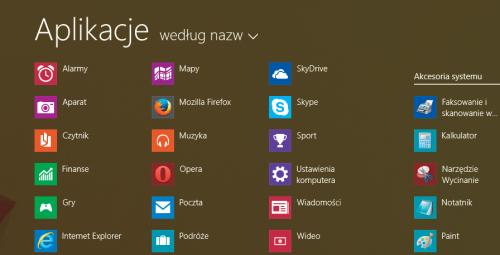
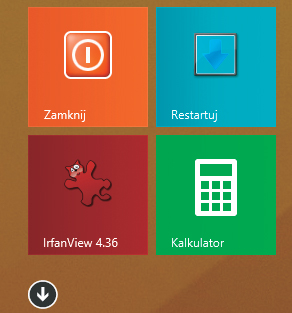
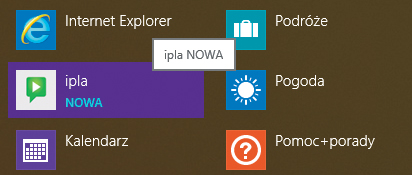

Od użytkownika zależy teraz, czy chce umieścić skrót na ekranie startowym czy pozostawić program jedynie w oknie aplikacji. Chcąc przypiąć kafelek do ekranu startowego, należy kliknąć wpis prawym przyciskiem myszy i użyć polecenia Przypnij do ekranu startowego.
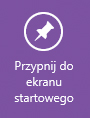

Niektórzy użytkownicy chcą mieć jednak bezpośredni dostęp do wszystkich zainstalowanych w Windows programów. Takie osoby mogą wyłączyć widok ekranu startowego, a na jego miejscu umieścić ekran aplikacji. W ten sposób otrzymuje się odpowiednik tradycyjnego menu startowego, ale w wydaniu z nowym interfejsem, tyle że bez całego zestawu zajmujących dużo miejsca, często bezużytecznych kafelków. By uzyskać ten efekt, powtórz krok 1 warsztatu „Widok pulpitu po uruchomieniu komputera”, przejdź do sekcji Ekran startowy i zaznacz opcję: Po przejściu do ekranu startowego ....
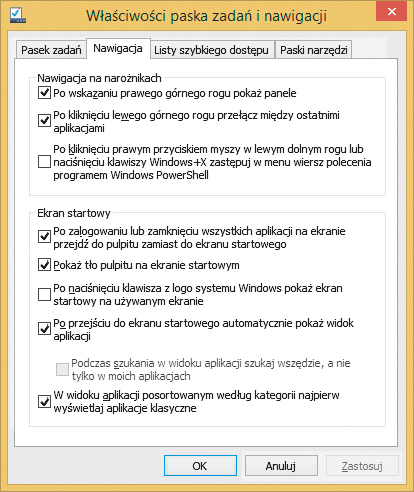

Po skonfigurowaniu nowego okna warto jeszcze w jakiś sposób wyróżnić tradycyjne programy. Jest ich przecież więcej niż narzędzi Modern UI, są bardziej użyteczne i częściej się z nich korzysta. W 8.1 użytkownik ma możliwość umieszczenia ich na początku list w oknie aplikacji. W tym celu wystarczy użyć opcji W widoku aplikacji posortowanym według kategorii .... Opcja ta jest także skuteczna, gdy okno aplikacji nie jest domyślnym. Dzięki temu łatwiej je znaleźć i uruchamiać. Ze standardowych ustawień chętniej skorzystają za to zapewne posiadacze tabletów i smartfonów. Kliknij OK, by zastosować zmiany.






